Linux下U盘使用图文详细教程详细说明
发布时间:2022-09-24 文章来源:深度系统下载 浏览:
|
U盘,全称USB闪存盘,英文名“USB flash disk”。 它是一种使用USB接口的无需物理驱动器的微型高容量移动存储产品,通过USB接口与电脑连接,实现即插即用。U盘连接到电脑的USB接口后,U盘的资料可与电脑交换。而之后生产的类似技术的设备由于朗科已进行专利注册,而不能再称之为“优盘”,而改称“U盘”。后来,U盘这个称呼因其简单易记而因而广为人知,是移动存储设备之一。现在市面上出现了许多支持多种端口的U盘,即三通U盘(USB电脑端口、iOS苹果接口、安卓接口)。 Linux系统对大多数个人用户来说,是一个比较陌生的事物。Linux下面有很多分支系统,其中最有名的当属Ubuntu这一个了。今天小编就借用Ubuntu来讲讲Linux下如何使用U盘。 工具 Ubuntu 11.10 移动存储设备(以U盘为例) 步骤 在Ubuntu下点击侧面边栏上的功能按钮,打开命令行的终端(部分版本在顶部系统应用程序菜单下才能找到)  在命令行模式下先输入su回车,之后再输入超级管理员的密码,实现以超级管理员的模式控制系统(如果未创建su用户则输入sudo passwd root命令来创建) 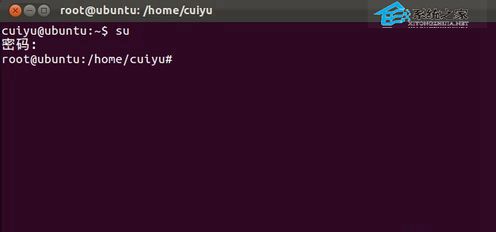 接着输入fdisk -l查看系统当前连接的外设磁盘,其中可以注意到一个文件系统为Fat32的磁盘,根据判断这就是我们插上的U盘 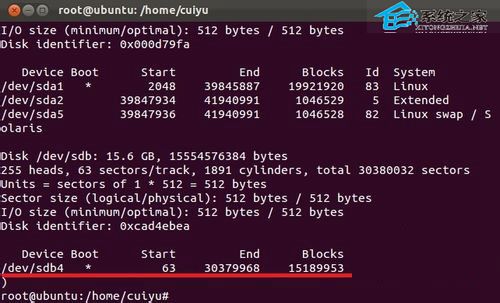 输入mkdir /mnt/MyUSB回车,意思是在mnt下新建一个名为MyUSB的目录用于U盘的挂载。接着输入mount /dev/sdb4 /mnt/MyUSB回车,也就是把U盘挂载到MyUSB目录。需要注意的是这里的sdb4是通过步骤3查看信息获得,不是每个U盘的名称都为sdb4 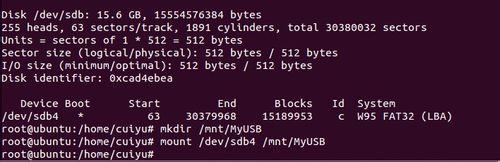 U盘最大的优点就是:小巧便于携带、存储容量大、价格便宜、性能可靠。 |
本文章关键词: Linux下U盘使用图文详细教程详细说明
相关文章
下一篇:有关U盘量产知识的所有方面解读
本类教程排行
系统热门教程
本热门系统总排行


